Comment configurer l’authentification Exchange Server dans Outlook
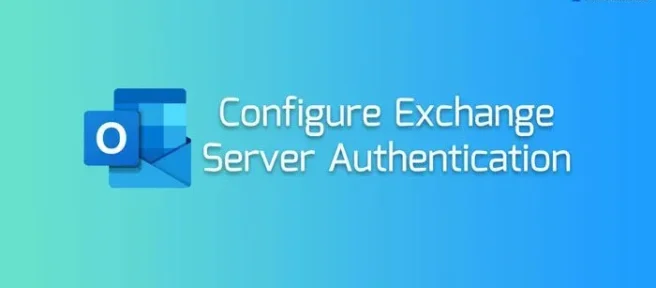
Si vous souhaitez basculer ou configurer l’authentification Exchange Server dans Outlook, cet article vous sera utile. Il est possible de basculer entre différents protocoles d’authentification Exchange Server à l’aide de l’Éditeur de stratégie de groupe local et de l’Éditeur du Registre.
Si vous souhaitez utiliser la méthode de l’éditeur de stratégie de groupe local, vous devez installer le modèle d’administration pour Office. Sinon, vous ne pouvez pas trouver le chemin ci-dessous.
Comment configurer l’authentification Exchange Server dans Outlook
Pour configurer l’authentification Exchange Server dans Outlook, suivez ces étapes:
- Recherchez modifier la stratégie de groupe dans la zone de recherche de la barre des tâches.
- Cliquez sur le résultat de la recherche.
- Accédez à Exchange dans la configuration utilisateur.
- Double-cliquez sur le paramètre Authentification avec Exchange Server.
- Choisissez l’option Activé.
- Développez la liste déroulante.
- Choisissez un protocole d’authentification.
- Cliquez sur le bouton OK.
Découvrons ces étapes pour en savoir plus.
Tout d’abord, vous devez ouvrir l’éditeur de stratégie de groupe local sur votre ordinateur. Pour cela, recherchez modifier la stratégie de groupe ou gpedit.msc ou gpedit dans la zone de recherche de la barre des tâches et cliquez sur le résultat de la recherche individuelle.
Après avoir ouvert cet utilitaire, accédez à ce chemin:
Configuration utilisateur > Modèles d’administration > Microsoft Outlook 2016 > Paramètres du compte > Exchange
Dans le dossier Exchange, vous pouvez trouver un paramètre nommé Authentification avec Exchange Server. Vous devez double-cliquer sur ce paramètre et choisir l’ option Activé.
Ensuite, développez la liste déroulante et choisissez un protocole d’authentification. Pour votre information, vous pouvez trouver ces options:
- Authentification par mot de passe Kerberos/NTLM
- Authentification par mot de passe Kerberos
- Authentification par mot de passe NTLM
- Insérer une carte à puce
Une fois cela fait, vous pouvez cliquer sur le bouton OK pour enregistrer la modification. Ensuite, vous devez redémarrer l’application Outlook.
Si vous souhaitez revenir au paramètre d’origine, vous devez ouvrir le même paramètre dans l’éditeur de stratégie de groupe local et sélectionner l’option Non configuré.
Comme indiqué précédemment, vous pouvez effectuer la modification à l’aide de l’Éditeur du Registre. Si vous souhaitez opter pour cette méthode, il est suggéré de créer d’abord un point de restauration du système.
Comment changer de protocole d’authentification Exchange Server dans Outlook
Pour changer de protocole d’authentification Exchange Server dans Outlook, procédez comme suit:
- Appuyez sur Win + R pour ouvrir l’invite Exécuter.
- Tapez regedit et appuyez sur le bouton Entrée.
- Cliquez sur le bouton Oui.
- Accédez à Microsoft\office\16.0 dans HKCU.
- Cliquez avec le bouton droit sur 0> Nouveau> Clé et définissez le nom sur Outlook.
- Faites un clic droit sur Outlook> Nouveau> Clé et nommez-le comme sécurité.
- Cliquez avec le bouton droit sur Sécurité > Nouveau > Valeur DWORD (32 bits).
- Définissez le nom sur authenticationservice.
- Double-cliquez dessus pour définir les données de valeur.
- Cliquez sur le bouton OK.
Apprenons-en plus sur ces étapes.
Pour commencer, appuyez sur Win + R pour ouvrir l’invite Exécuter, tapez regedit, appuyez sur le bouton Entrée et cliquez sur le bouton Oui. Il ouvre l’Éditeur du Registre sur votre ordinateur. Une fois cela fait, vous devez naviguer vers ce chemin:
HKEY_CURRENT_USER\Software\Policies\Microsoft\office\16.0
Si vous ne trouvez pas ce chemin, vous devez créer les sous-clés sous la clé Microsoft. Ensuite, faites un clic droit sur 16.0 > Nouveau > Clé et définissez le nom sur outlook.
Ensuite, répétez les mêmes étapes pour créer une sous-clé sous la clé outlook et nommez-la security. Ensuite, cliquez avec le bouton droit sur security > New > DWORD (32-bit) Value et nommez-le authenticationservice.
Après cela, double-cliquez dessus et définissez les données de valeur comme suit:
- Authentification par mot de passe Kerberos/NTLM: 9
- Authentification par mot de passe Kerberos: 10
- Authentification par mot de passe NTLM: un
- Insérer une carte à puce: 8000f000
Enfin, cliquez sur le bouton OK pour enregistrer la modification et redémarrez votre ordinateur.
Pour opter pour les paramètres d’usine, vous devez supprimer la valeur REG_DWORD. Pour cela, faites un clic droit dessus, sélectionnez l’option Supprimer et cliquez sur le bouton Oui. Comme d’habitude, vous devez redémarrer votre ordinateur pour appliquer la modification.
Comment configurez-vous l’authentification OAuth entre vos organisations Exchange sur site et Exchange Online?
Pour configurer l’authentification Outlook OAuth, vous devez d’abord vous connecter à Exchange Online PowerShell. Ensuite, vous pouvez entrer cette commande pour l’activer: Set-OrganizationConfig -OAuth2ClientProfileEnabled $true. Si vous souhaitez désactiver l’authentification moderne, entrez cette commande: Set-OrganizationConfig -OAuth2ClientProfileEnabled $false. Si vous souhaitez vérifier la modification, vous pouvez utiliser cette commande: Get-OrganizationConfig | Format-Table Name,OAuth* -Auto.
Pourquoi mon Outlook ne se connecte-t-il pas au serveur Exchange?
Il y a principalement deux choses que vous devez vérifier lorsque vous rencontrez des problèmes avec l’authentification Outlook. Le premier est Exchange Online PowerShell. Pour votre information, toutes les commandes sont mentionnées ci-dessus. D’autre part, vous pouvez utiliser l’éditeur de stratégie de groupe local pour vérifier les paramètres.



Laisser un commentaire